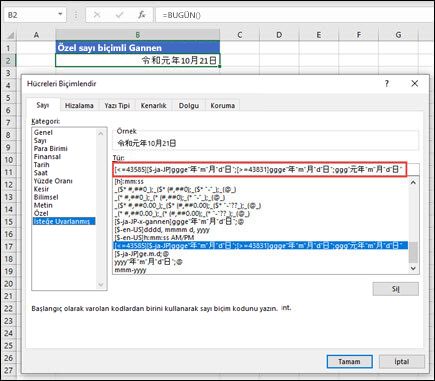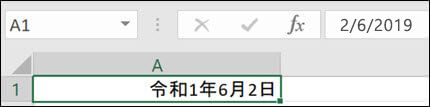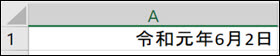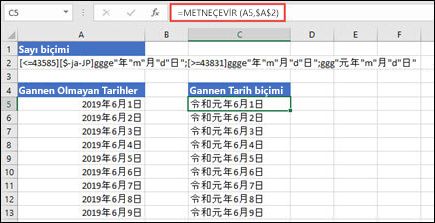Excel'i, 1 Mayıs 2019'da başlayan yeni Japon çağını tanıyacak şekilde güncelleştirdik. Bu, Gannen sayı biçimini (Japon yılı1) oluşturmayı içeriyor ve artık Excel çalışma kitaplarınızı bu biçimle yerel olarak düzenleyip kaydedebilirsiniz.
Gannen sayı biçimini uygulamak için, biçimlendirilecek hücreyi veya hücreleri seçin ve Ctrl+1 tuşlarına basın. Hücreleri Biçimlendir iletişim kutusunda Sayı sekmesinde Tarih'i seçin. Yerel Ayar (konum) açılan listesinden Japonca'yı ve Takvim türü açılan listesinden Japon İmparatoru Saltanat'ı seçin. Gannen'i 1yıl görüntülemek için kullan onay kutusunun işaretli olduğundan emin olun ve Tamam'a basın.
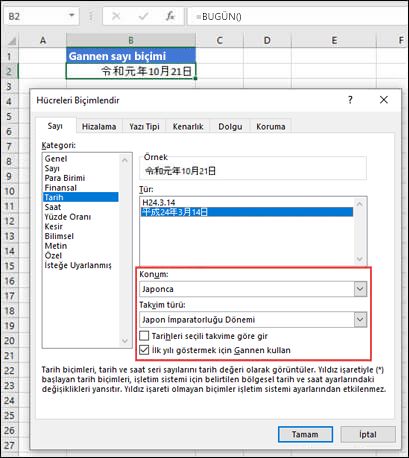
Notlar:
-
Bunu Microsoft 365 kullanıcılara dağıtıyoruz. Masaüstü Excel için, Geçerli Kanal Sürüm 1909 (Derleme 12026.20320) ile kullanılabilir. Yakın gelecekte bu özelliği diğer uç noktalarda (Mac, iOS ve Android) etkinleştirme üzerinde çalışıyoruz.
-
Geçerli Kanal'da değilseniz (Excel 2016, Excel 2019, Microsoft 365 Semi-Annual Enterprise Channel (Önizleme) veya Semi-Annual Kurumsal Kanal) veya Japon dönemi gösterimine bağlı formüller, makrolar veya özel biçimler içeren Excel elektronik tablolarınız varsa, aşağıda açıklanan Gannen tarih görünümü için özel biçimlendirme seçeneklerini kullanabilirsiniz.
-
Japon dönemi deneyiminin Excel'de ne kadar iyi çalıştığı hakkında geri bildirimde bulunmak veya sorunları bildirmek için lütfen Excel > Dosya > Geri Bildirim'e gidin ve Gülümseme/Kaş Çatma/Öneri Gönder seçeneklerini kullanın.
Excel'in eski bir sürümünü kullanırken Gannen'i özel bir sayı biçimiyle görüntüleme
-
Biçimlendirme gerektiren hücreyi veya aralığı seçin.
-
Hücreleri Biçimlendir iletişim kutusunu başlatmak için CTRL+1 tuşlarına basın.
-
Sayı sekmesini seçin ve sonra da Kategori bölümünde Özel seçeneğini belirtin.
-
Aşağıdaki dizeyi kopyalayıp Tür metin kutusuna yapıştırın:
[<=43585][$-ja-JP]ggge"?" m"?" d"?"; [>=43831]ggge"?" m"?" d"?"; ggg"??" m"?" d"?"
-
Biçimi seçili hücrelere uygulamak için Tamam'a basın.
Aşağıdaki örnekte, özel sayı biçimi uygulanmadan önce tarih şöyle görüntüleniyordu:
Özel sayı biçimi uygulandıktan sonra şu sonuç elde edildi:
Çıkışın Özel biçimde olduğuna dikkat edin. Bu, çıkışa başvuran bazı metin işlevlerinin çalışmayacağı anlamına gelir. Öte yandan TAMİŞGÜNÜ() gibi birçok tarihi işlevi de çalışacaktır.
Gannen'i metin işleviyle görüntüleme
Gannen tarih biçimini görüntülemek için bir metin işlevi kullanmak da mümkündür.
Aşağıdaki örnekte, A5:A13 hücreleri tarih değerlerini, A2 hücresi ise önceki örnekte kullanılan biçim dizesini içerir:
[<=43585][$-ja-JP]ggge"?" m"?" d"?"; [>=43831]ggge"?" m"?" d"?"; ggg"??" m"?" d"?"
=METNEÇEVİr(A5,$A$2) formülü C5 hücresine girilmiş ve C5:C13 hücrelerine kopyalanmıştır.
Çıkışın Genel biçimde olduğuna dikkat edin. Bu, söz konusu hücrelere başvuran birçok tarih ve metin işlevinin çalışmayacağı anlamına gelir.
Daha fazla yardım mı gerekiyor?
Her zaman Excel Teknik Topluluğu sayfasında bir uzmana soru sorabilir veya Topluluklar sayfasından destek alabilirsiniz.